אז בניתם אתר מרשים בוורדפרס, כזה שמאפיין בדיוק את מותג החברה שלכם ובו מוצגים שירותים או מוצרים שונים בצורה אטרקטיבית עבור הגולש. אולם, אתר אינטרנט דורש תחזוקה נכונה על מנת שהוא יוכל להיות עדכני, חדשני ולהתעדכן בעדכוני המערכת ולהתאימו לגרסאות חדשות שיוצאות מפעם לפעם.
כמו כן, ישנן תקלות שונות שיכולות להימנע בעקבות תחזוקה נכונה של האתר. לכן, חשוב להיות עם אצבע על הדופק ולבצע תחזוקת אתר וורדפרס בקפידה.
עדכוני מערכת ותוספים
מדי שנה, מערכת וורדפרס מוציאה כ-4 עדכוני גרסאות עיקריים. כחלק מהעדכונים, מפתחי התוספים למיניהם זקוקים לעדכן אף הם את התוספים במטרה לחבור יחד ולהתאימם לגרסאות החדשות. עדכון גרסאות באתר וורדפרס לצד תחזוקה נכונה יבטיחו לנו את היתרונות הבאים:
- שיפור אבטחת האתר
- ביצועים טובים יותר
- שדרוג חווית משתמש
- מניעת תקלות קטנות וגדולות כאחד.
- שיפור מהירות האתר
צ’ק־ליסט עדכון בטוח לוורדפרס
לפני העדכון
- ️קובעים חלון תחזוקה (ערב/בוקר מוקדם) ומודיעים אם צריך.
- קוראים גרסאות ושינויים: וורדפרס/תבנית/תוספים (תאימות ל-PHP).
- גיבוי מלא: קבצים + DB, ובודקים שיש נקודת שחזור זמינה.
- רשימת בדיקות קריטיות להכנה: בית, תפריטים, טופסי יצירת קשר, חיפוש, התחברות, דפי שירות.
לחנות: עגלה ← קופה ← תשלום ← מיילים. - בודקים תאימות תוספים (במיוחד: סליקה, אבטחה, בונה עמודים, רב־לשוני).
- Child Theme – מבטיחים שכל ההתאמות בקובץ ילד ולא יידרסו.
במהלך העדכון (בסטייג’ינג תחילה)
- מצב תחזוקה קצר אם זה בפרודקשן (או דף הודעה עדין).
- סדר מומלץ:
- עדכון ליבת וורדפרס
- תבנית/תבנית-ילד (אם נדרש)
- תוספים מרכזיים (WooCommerce/Elementor) ואז השאר
- מנקים מטמונים: קאש אתר, אובייקט קאש, CDN.
- מדליקים לוג שגיאות זמנית ובודקים קונסול בדפדפן.
אחרי העדכון (בדיקות מהירות)
- סיבוב פונקציונלי: תפריטים, חיפוש, טפסים (בדיקת שליחה אמיתית), התחברות/התנתקות.
- רספונסיביות: מובייל/טאבלט למסכים עיקריים.
- ⚡ מהירות: בדיקת LCP/CLS/INP בעמוד בית/שירות.
- ️ מפת אתר תקינה ו-robots.txt לא חוסם; אם מבנה כתובות השתנה – מעדכנים הפניות.
- ️ סריקת אבטחה קצרה + בדיקת תוספי אבטחה/גיבויים פעילים.
- מעקב 24–48 שעות: Uptime, שגיאות ב-Search Console / יומני WooCommerce.
WooCommerce (אם קיימת חנות)
- גיבוי DB נוסף לפני עדכון WooCommerce/תוספי סליקה.
- אחרי העדכון, אם התבקש – עדכון בסיס נתונים של WooCommerce.
- בדיקות קופה מלאות: הוספה לעגלה, קופון, תשלום (Sandbox אם אפשר), מיילים ללקוח/מוכר.
- תבניות מייל: בדיקה שהלוגו/צבעים לא נשברו.
- Scheduled Actions (Woo → מצב מערכת) – לוודא שאין פעולות תקועות.
- לוגים (Woo → סטטוס → יומנים) – לסרוק שגיאות סליקה/משלוחים.
Elementor (אם בשימוש)
- אם קרס עורך – Safe Mode.
- אחרי עדכון: Elementor → Tools → Regenerate CSS & Data, Sync Library.
- Add-ons של Elementor – לעדכן אחרונים ולבדוק תאימות.
תוכנית חירום (Rollback)
- לשמור גרסאות קודמות (WP-CLI / WP Rollback / גרסת Elementor הקודמת).
- במקרה תקלה – משחזרים מהגיבוי ומדווחים למשתמשים.
- רושמים מה עודכן ומתי (יומן תחזוקה קצר).
- מה עושים במקרים של תקלות?
בעיות בתוספים הן מוכרות היטב לכל מי שמחזיק ברשותו אתר וורדפרס, במיוחד תקלה בשל – Internal Server Error שיכולה לקרות מהסיבות הבאות: תוסף פגום, תבנית פגומה, קבצים פגומים או ניצול מרבי של זיכרון PHP.
הפתרונות לתקלה:
ביטול כל התוספים הקיימים (בהמשך נסביר כיצד למצוא את התוסף הפגום), החלפת תבנית עיצוב, עריכת קובץ htaccess והגדלת זיכרון PHP.
על מנת לעלות על התוסף הפגום, יהיה עליכם לכבות את כל התוספים הקיימים, שאותם ניתן לכבות יחד בעריכה קבוצתית. במידה והתקלה הסתדרה מעצמה, רוב הסיכוי שישנה תקלה באחד התוספים, מה שמאלץ אתכם לבדוק היכן התקלה נמצאת על ידי הפעלה של כל תוסף בנפרד. לאחר שגילתם איזה תוסף מייצר את הבעיה, תוכלו להסירו או לפנות למפתחי התוסף ולבדוק מתי ייצא עדכון שיוכל לפתור את התקלה.
מה קורה אם האתר קורס בעת עדכון גרסא?
מדי פעם בעקבות עדכוני מערכת או התוספים האתר יכול לקרוס, ואז אין כל גישה למערכת.
לפעמים פשוט צריך לחכות כדקה ואז המערכת יודעת לתקן את עצמה ועולה מחדש.
במקרה והמערכת והאתר לא עלו שוב לאחר כדקה, תוכלו להיכנס לפנל האחסון שלכם – cpanel לתיקיית התוספים ולשנות את שם תיקיית התוספים לשם זמני שתבחרו. הנתיב של שינוי שם התיקייה הוא – public_html/wp-content/plugins.
בתום שינוי שם התיקייה, בדקו אם האתר חזר לפעול כרגיל, במידה וכן, הווה אומר כי ישנה בעיה באחד התוספים ולכן עליכם להבין איזה תוסף מייצר את הבעיה: החליפו שם זמנית לכל אחד מהם, במטרה ללכוד את התוסף הבעייתי, אולם יש קודם לכן צורך לבצע כיבוי לכלל התוספים.
לסיכום, כחלק מתחזוקת אתר וורדפרס עלינו לבצע עדכוני גרסה באופן תמידי, כאשר יש צורך לזכור כי ישנם 4 כאלה בשנה. בכל מקרה של תקלה בתוספים לאחר עדכון הגרסאות, עליכם לבדוק היטב את מקורן באמצעות הכלים שהוזכרו.
במקרה שהתקלה אינה נפתרה, תמיד תוכלו לפנות אלינו ונסייע לכם לפתור תקלות במטרה לתחזק את האתר בצורה נכונה ולספק לגולש חווית גלישה נוחה ומהירה.
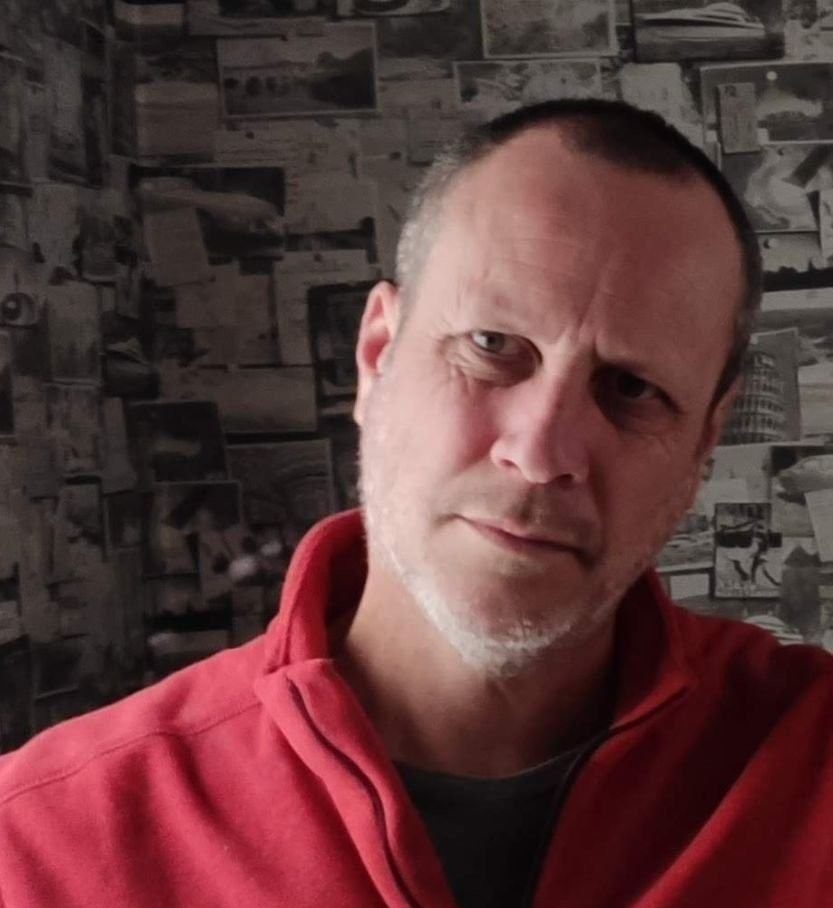
מומחה בניית אתרים וורדפרס עם ניסיון ומוניטין של מעל 20 שנה בעולם הדיגיטל.
אני בונה ומעצב אתרים וחנויות בוורדפרס, מתמחה באחסון ותחזוקה, ומלווה עסקים משלב האפיון ועד קידום במנועי חיפוש.
המאמרים שאני כותב מבוססים על ניסיון אמיתי בעבודה עם מאות אתרים ולקוחות, כדי לתת לך ידע שימושי וטיפים פרקטיים לעסק שלך.
3 תגובות
השארת תגובה
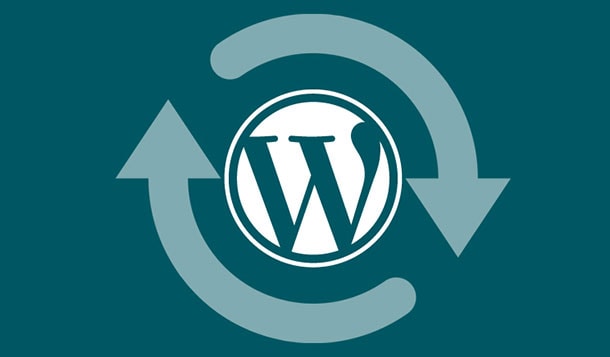
תודה רבה על הטיפ עזר לי מאוד
האם חייבים לעדכן מערכת ותוספים?
שלום מתן, עדכון מערכת ותוספי וורדפרס הוא לא חובה והאתר שלך יכול להמשיך לעבוד כרגיל ללא בעיה, אך בדרך כלל שמערכת ותוספים לא מעודכנים הרבה זמן באיזה שהוא שלב תצוץ בעיה או חס וחלילה פריצה לאתר ואז יהיה יותר מורכב לעדכן את הכל כי בעצם המערכת והתוספים לא עודכנו הרבה זמן ומן הסתם לאחר עדכון יכולות להיווצר בעיות תאימות שונות.. לכן מומלץ מאוד לשמור על הדברים מעודכנים כדי למנוע דברים אלו מראש.